3 Cara Agar Power Point Tidak Bisa di Edit
3 Cara Agar Power Point Tidak Bisa di Edit. PowerPoint adalah salah satu aplikasi yang sering digunakan untuk membuat sebuah file presentasi ppt. Karena aplikasi ini memiliki banyak sekali fitur yang dapat mempermudah anda dalam membuat slide presentasi. Selain itu fitur yang lengkap untuk membuat slide presentasi menjadi lebih menarik juga tersedia seperti fitur dan menu untuk mengatur tampilan, efek hingga transisi juga tersedia. Salah satu fitur menarik yang tersedia di PowerPoint adalah fitur untuk memproteksi file ppt, yaitu fitur mengunci file ppt dengan password.
Pada kesempatan kali ini saya kembali membahas seputar powerpoint, lebih khususnya bagaimana cara agar ppt yang kita buat tidak dapat diubah atau di otak-atik oleh orang lain. Pertanyaannya kenapa file powerpoint harus di kunci dengan password. Jawabannya tentu saja tergantung anda dan seberapa penting data yang ada di ppt tersebut agar tidak diketahui oleh orang lain.
Jika data pada materi presentasi bersifat rahasia, maka menguncinya dengan password akan jauh lebih aman. Karena jika anda mengunci file ppt dengan password maka setiap file tersebut dibuka akan diminta password terlebih dahulu. Dengan begitu maka anda tidak perlu khawatir dengan file ppt anda ketika di curi oleh orang lain.
3 Cara Agar Power Point Tidak Bisa di Edit
Pada kesempatan kali ini saya akan membagikan tiga cara yang dapat anda lakukan agar file ppt yang dibuat tidak dapat diedit bahkan dilihat oleh orang lain. Diantaranya adalah dengan mengaktifkan fitur protect presentation dan memilih melindungi ppt menggunakan password. Cara berikutnya adalah dengan mengubahnya kedalam format pdf dan gambar. Nah, jika anda penasaran bagaimana cara lengkapnya simak pembahasan lengkapnya berikut ini.
1. Mengunci PowerPoint Menggunakan Password
Cara pertama untuk membuat powerpoint agar tidak dapat diedit atau diubah-ubah oleh orang lain adalah dengan menambahkan password pada powerpoint tersebut. Sehingga ketika ppt tersebut ingin di buka maka diharuskan memasukkan password terlebih dahulu. Cara ini memiliki kekurangan dan kelebihan.
Kelebihannya adalah semua isi atau materi ppt tersebut baik bersifat pribadi atau penting akan sangat terjaga. Namun, kekurangannya adalah ketika anda menggunakan metode ini untuk melindungi isi dari ppt tersebut maka setiap kali ppt ingin dibuka harus memasukkan password. Terlepas dari pada itu, berikut ini adalah cara mengunci powerpoint menggunakan password agar tidak dapat di edit.
- Langkah pertama silahkan buka file powerpoint yang ingin anda kunci dengan password. Pada tutorial kali ini saya menggunakan laptop dan aplikasi office 2013. Untuk versi office lainnya silahkan di sesuaikan saja.
- Untuk PPT 2013, 2016 hingga 2019 silahkan klik menu file pada menu bagian kiri atas.
- Klik menu info >> protect presentation dan klik encrypt with password.
- Masukkan password yang ingin anda gunakan, buat password yang mudah untuk diingat. Karena jika anda lupa maka file ppt tersebut tidak akan bisa anda buka nantinya.
- Jika sudah memasukkan password langkah terakhir silahkan klik SAVE file ppt tersebut.
- Tutup file ppt tersebut dan coba membukanya kembali untuk menguji apakah file ppt telah berhasil di password atau tidak.
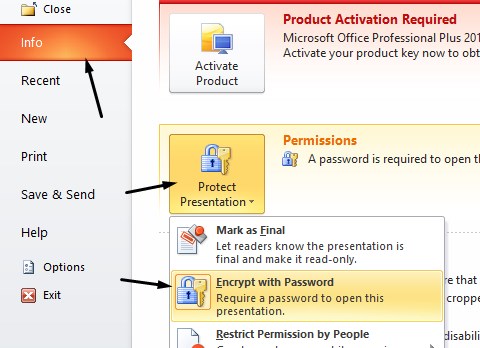
2. Ubah Power Point Ke PDF
Cara kedua dalam melindungi ppt agar tidak dapat di edit atau di ubah-ubah adalah dengan mengkonversi ppt tersebut ke format pdf. Dengan begitu maka para audiens hanya dapat membaca materi presentasi anda tanpa dapat dengan mudah mengedit-nya. Namun, jika mereka convert pdf ke ppt kembali maka hasilnya akan berantakan.
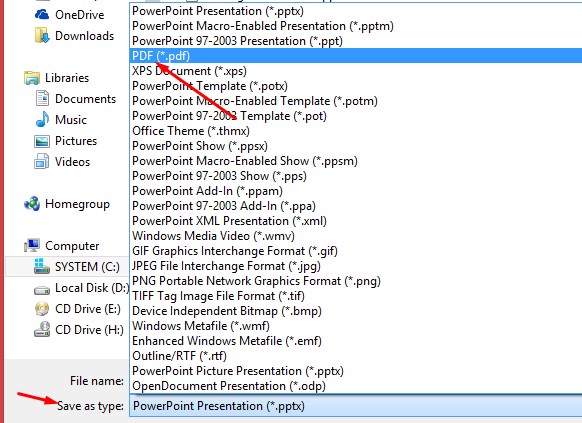
Untuk mengubah file ppt menjadi pdf sangat mudah, saya telah membahasnya pada artikel sebelumnya silahkan baca selengkapnya Cara Ubah Power Point Ke PDF Di Laptop Dan HP Android Dengan Mudah. Jika anda menggunakan office 2013 keatas maka anda bisa melakukannya dengan sangat mudah, yaitu dengan save as file tersebut dan pilih type format file .*pdf, maka secara otomatis aplikasi office tersebut akan mengubah file ppt menjadi pdf.
3. Ubah PPT ke JPG atau Gambar
Cara ketiga ini mungkin terlihat sedikit protektif, karena tidak saja audiens yang tidak dapat mengubah dan mengedit file ppt tersebut melainkan anda juga. Karena file ppt yang telah diubah menjadi format gambar tidak akan bisa diedit sama sekali. Cara ini juga sangat ribet karena anda harus mengubah file ppt menjadi format jpg terlebih dahulu kemudian disatukan kembali menjadi suatu rangkaian materi presentasi. Untuk Cara Ubah PPT ke JPG Secara Online dan Offline silahkan baca artikel tersebut. Untuk Cara Menambahkan Gambar di PPT dengan Mudah silahkan klik link tersebut.
Itulah artikel tentang 3 Cara Agar Power Point Tidak Bisa di Edit. Semoga apa yang saya bagikan pada kesempatan kali ini dapat bermanfaat untuk anda. Jangan lupa share artikel ini kepada teman-teman anda, agar mereka juga mengetahui informasi yang menarik ini. Jangan lupa juga untuk follow blog ini agar tidak ketinggalan informasi menarik lainnya. Mungkin itu saja pembahasan kali ini, akhir kata saya ucapkan terimakasih telah berkunjung ke www.gammafisblog.com dan sampai jumpa kembali di artikel selanjutnya.